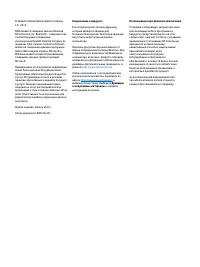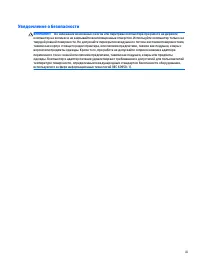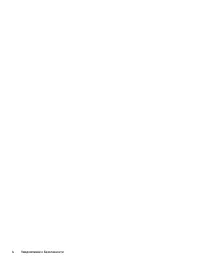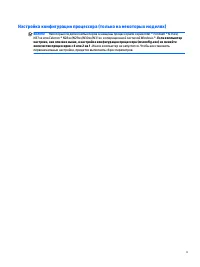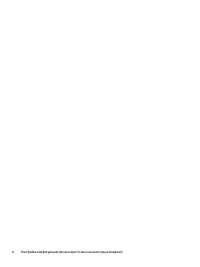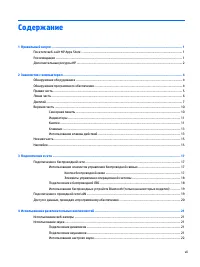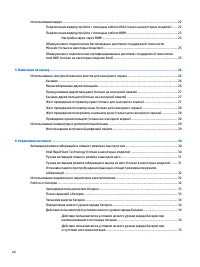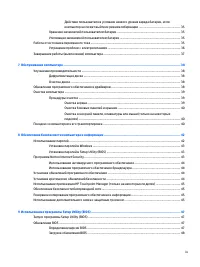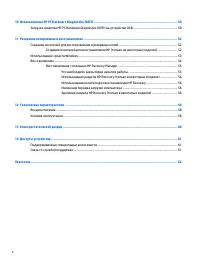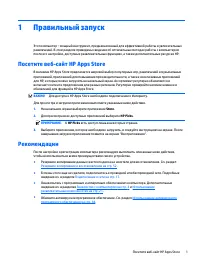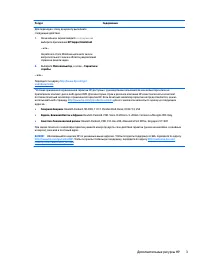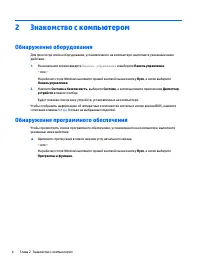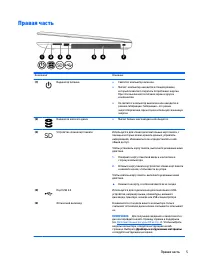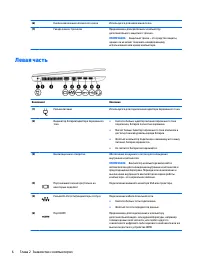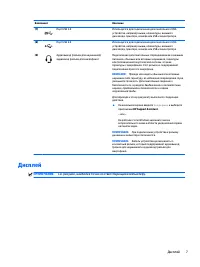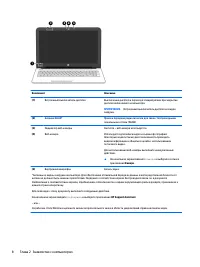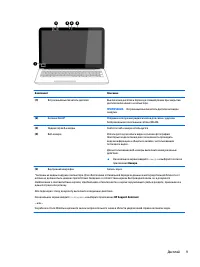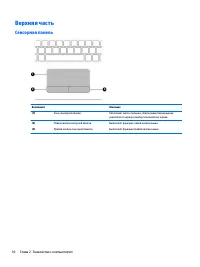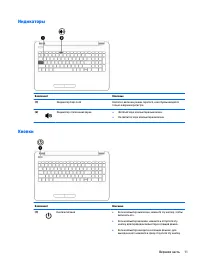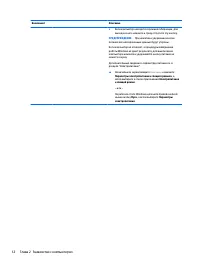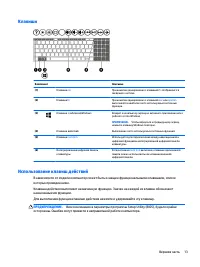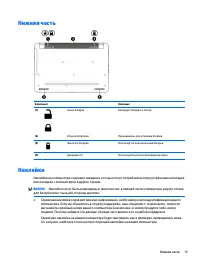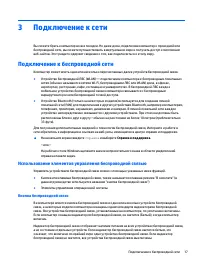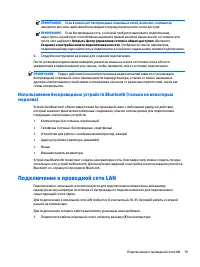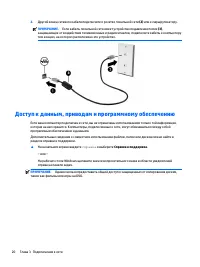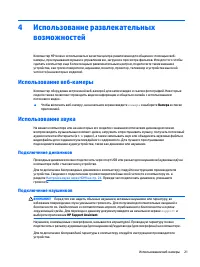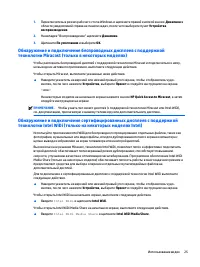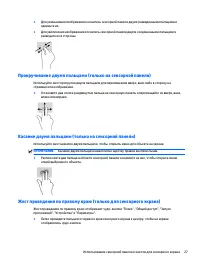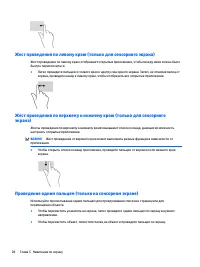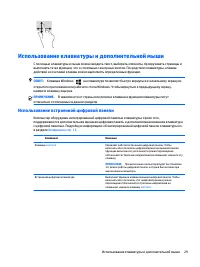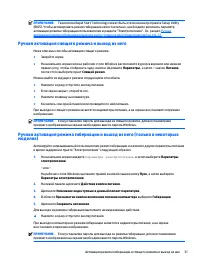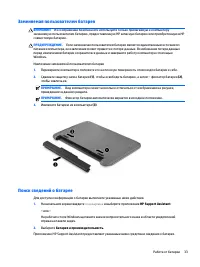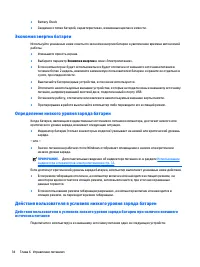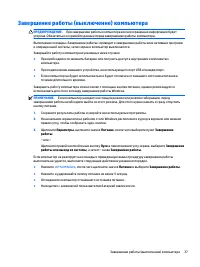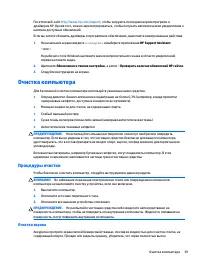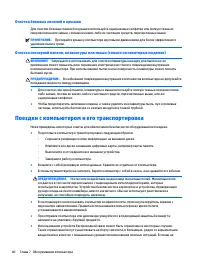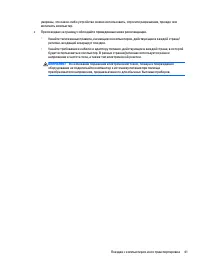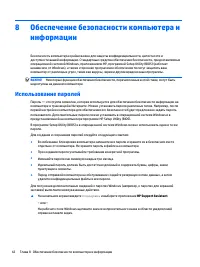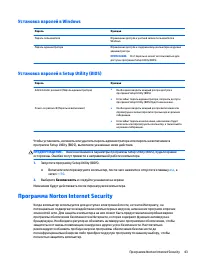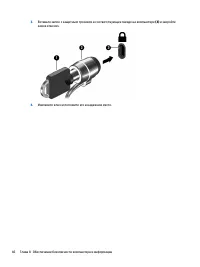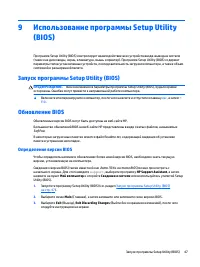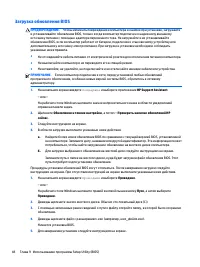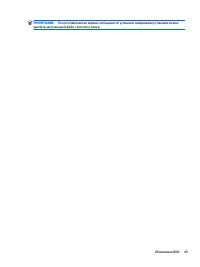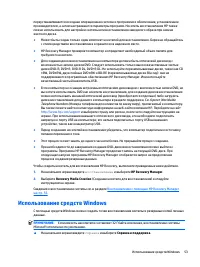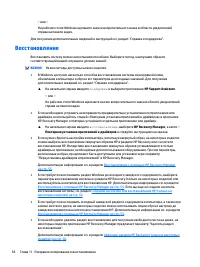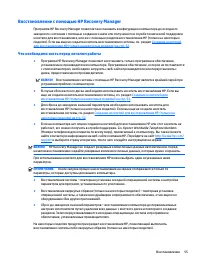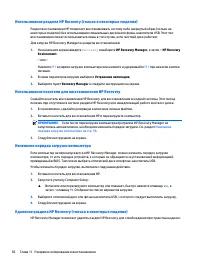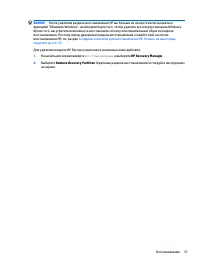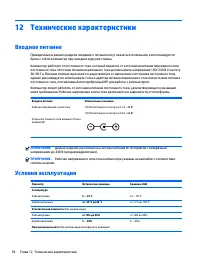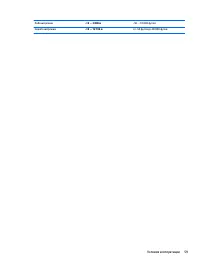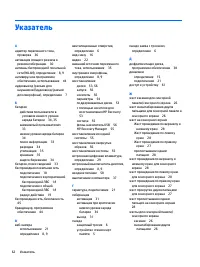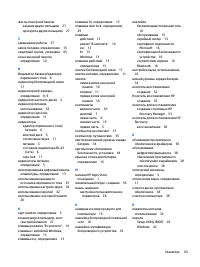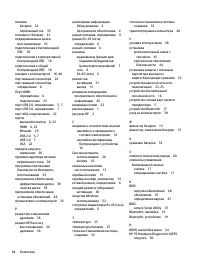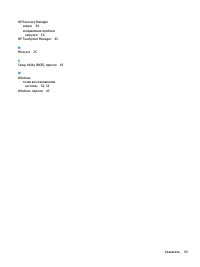Страница 3 - ВНИМАНИЕ
Уведомление о безопасности ВНИМАНИЕ ! Во избежание возможных ожогов или перегрева компьютера при работе не держите компьютер на коленях и не закрывайте вентиляционные отверстия . Используйте компьютер только на твердой ровной поверхности . Не допускайте перекрытия воздушного потока жесткими поверхно...
Страница 5 - ВАЖНО
Настройка конфигурации процессора ( только на некоторых моделях ) ВАЖНО ! Некоторые модели компьютеров оснащены процессорами серий Intel ® Pentium ® N35xx/ N37xx или Celeron ® N28xx/N29xx/N30xx/N31xx и операционной системой Windows ®. Если компьютер настроен , как описано выше , в настройке конфигур...
Страница 7 - Содержание
Содержание 1 Правильный запуск ...................................................................................................................................... 1 Посетите веб - сайт HP Apps Store .....................................................................................................
Страница 11 - Посетите; Store; Рекомендации
1 Правильный запуск Этот компьютер – мощный инструмент , предназначенный для эффективной работы и увлекательных развлечений . В этом разделе приведены сведения об оптимальных методах работы с компьютером после его настройки , доступных развлекательных функциях , а также дополнительных ресурсах HP. П...
Страница 14 - Обнаружение
2 Знакомство с компьютером Обнаружение оборудования Для просмотра списка оборудования , установленного на компьютере , выполните указанные ниже действия . 1. На начальном экране введите панель управления и выберите Панель управления . – или – На рабочем столе Windows щелкните правой кнопкой мыши кно...
Страница 16 - Левая
(6) Кнопка извлечения оптического диска Используется для извлечения лотка . (7) Гнездо замка с тросиком Предназначен для крепления к компьютеру дополнительного защитного тросика . ПРИМЕЧАНИЕ . Защитный тросик – это средство защиты , однако он не может помешать ненадлежащему использованию или краже к...
Страница 17 - Дисплей
Компонент Описание (7) Порт USB 3.0 Используется для подключения дополнительного USB- устройства , например мыши , клавиатуры , внешнего дисковода , принтера , сканера или USB- концентратора . (8) Порт USB 2.0 Используется для подключения дополнительного USB- устройства , например мыши , клавиатуры ...
Страница 20 - Сенсорная
Верхняя часть Сенсорная панель Компонент Описание (1) Зона сенсорной панели Распознает жесты пальцев , обеспечивая перемещение указателя по экрану и выбор элементов на экране . (2) Левая кнопка сенсорной панели Выполняет функцию левой кнопки мыши . (3) Правая кнопка сенсорной панели Выполняет функци...
Страница 21 - Индикаторы; Кнопки
Индикаторы Компонент Описание (1) Индикатор Caps Lock Светится : включен режим caps lock, и все буквы вводятся только в верхнем регистре . (2) Индикатор отключения звука ● Желтый : звук компьютера выключен . ● Не светится : звук компьютера включен . Кнопки Компонент Описание (1) Кнопка питания ● Есл...
Страница 23 - Клавиши; Использование
Клавиши Компонент Описание (1) Клавиша esc При нажатии одновременно с клавишей fn отображаются сведения о системе . (2) Клавиша fn При нажатии одновременно с клавишей esc или пробел выполняются наиболее часто используемые системные функции . (3) Клавиша с эмблемой Windows Возврат к начальному экрану...
Страница 25 - Наклейки
Нижняя часть Компонент Описание (1) Замок батареи Блокирует батарею в отсеке . (2) Отсек для батареи Предназначен для установки батареи . (3) Фиксатор батареи Используется для извлечения батареи . (4) Динамики (2) Используются для воспроизведения звука . Наклейки Наклейки на компьютере содержат свед...
Страница 27 - Подключение; Справка; Кнопка
3 Подключение к сети Вы можете брать компьютер во все поездки . Но даже дома , подключив компьютер к проводной или беспроводной сети , вы можете путешествовать в виртуальном мире и получать доступ к миллионам веб - сайтов . Этот раздел содержит сведения о том , как подключиться к этому миру . Подклю...
Страница 28 - Элементы
ПРИМЕЧАНИЕ . На некоторых моделях индикатор беспроводной связи светится желтым , если все устройства беспроводной связи выключены . По умолчанию все устройства беспроводной связи включены , поэтому кнопка беспроводной связи позволяет одновременно включать и отключать все устройства беспроводной связ...
Страница 30 - Доступ
2. Другой конец сетевого кабеля подключите к розетке локальной сети (2) или к маршрутизатору . ПРИМЕЧАНИЕ . Если кабель локальной сети имеет устройство подавления помех (3) , защищающее от воздействия телевизионных и радиосигналов , подключите кабель к компьютеру тем концом , на котором расположено ...
Страница 34 - Настройка
2. Подключите другой конец кабеля подключите к монитору или телевизору высокой четкости . 3. Нажимайте клавишу f4 , чтобы переключать изображение экрана компьютера между 4 состояниями отображения . ● Только экран ПК : просмотр изображения только на экране компьютера . ● Режим дублирования экрана : о...
Страница 35 - Intel Widi; Intel WiDi Media Share
1. Переключитесь в режим рабочего стола Windows и щелкните правой кнопкой значок Динамики в области уведомлений справа на панели задач , после чего выберите пункт Устройства воспроизведения . 2. На вкладке " Воспроизведение " щелкните Динамики . 3. Щелкните По умолчанию и выберите ОК . Обнар...
Страница 36 - Касание
5 Навигация по экрану Чтобы быстро вернуться к начальному экрану , нажмите клавишу Windows на клавиатуре . Существует несколько способов навигации по экрану . ● Используйте сенсорные жесты непосредственно на экране компьютера ● Используйте сенсорные жесты на сенсорной панели . ● Используйте клавиату...
Страница 39 - СОВЕТ
Использование клавиатуры и дополнительной мыши С помощью клавиатуры и мыши можно вводить текст , выбирать элементы , прокручивать страницы и выполнять те же функции , что и с помощью сенсорных жестов . Посредством клавиатуры , клавиш действий и сочетаний клавиш можно выполнять определенные функции ....
Страница 43 - Батарея
Заменяемая пользователем батарея ВНИМАНИЕ ! Из соображений безопасности используйте только прилагаемую к компьютеру заменяемую пользователем батарею , предоставленную HP запасную батарею или приобретенную в HP совместимую батарею . ПРЕДУПРЕЖДЕНИЕ . Если заменяемая пользователем батарея является един...
Страница 44 - Экономия
● Battery Check ● Сведения о типах батарей , характеристиках , жизненных циклах и емкости . Экономия энергии батареи Используйте указанные ниже советы по экономии энергии батареи и увеличению времени автономной работы . ● Уменьшите яркость экрана . ● Выберите параметр Экономия энергии в окне « Элект...
Страница 45 - Работа
● Адаптер переменного тока ● Дополнительная станция или устройство расширения ● Дополнительный адаптер питания , приобретенный в HP в качестве дополнительной принадлежности . Действия пользователя в условиях низкого уровня заряда батареи при отсутствии источника питания Сохраните данные и выключите ...
Страница 46 - Устранение
ВНИМАНИЕ ! Из соображений безопасности с данным компьютером следует использовать только поставляемый адаптер питания переменного тока , запасной адаптер , предоставленный HP, либо совместимый адаптер , приобретенный в HP. Подключайте компьютер к источнику переменного тока при перечисленных ниже усло...
Страница 48 - Дефрагментация; Очистка
7 Обслуживание компьютера Очень важно выполнять регулярное обслуживание для обеспечения оптимального состояния компьютера . В этой главе описано , как использовать такие инструменты , как дефрагментация и программа очистки диска . Также предоставляются инструкции по обновлению программ и драйверов ,...
Страница 49 - Процедуры
Посетите веб - сайт http://www.hp.com/support , чтобы загрузить последние версии программ и драйверов HP. Кроме того , можно зарегистрироваться , чтобы получать автоматические уведомления о наличии доступных обновлений . Если вы хотите обновить драйверы и программное обеспечение , выполните нижеуказ...
Страница 50 - Поездки
Очистка боковых панелей и крышки Для очистки боковых панелей и крышки используйте одноразовые салфетки или мягкую ткань из микроволокна или замши , смочив ее каким - либо из чистящих средств , перечисленных выше . ПРИМЕЧАНИЕ . Протирайте крышку компьютера круговыми движениями для более эффективного ...
Страница 53 - Установка; Безопасность; Программа
Установка паролей в Windows Пароль Функция Пароль пользователя Ограничение доступа к учетной записи пользователя в Windows. Пароль администратора Ограничение доступа к содержимому компьютера на уровне администратора . ПРИМЕЧАНИЕ . Этот пароль не может использоваться для доступа к программе Setup Uti...
Страница 55 - Windows Update; HP Touchpoint Manager (
На рабочем столе Windows щелкните правой кнопкой мыши кнопку Пуск , а затем выберите Панель управления . 2. Выберите Система и безопасность , Windows Update , Изменение настроек и следуйте инструкциям на экране . Использование приложения HP Touchpoint Manager ( только на некоторых моделях ) Приложен...
Страница 57 - Запуск; Обновление; Определение; Main
9 Использование программы Setup Utility (BIOS) Программа Setup Utility (BIOS) контролирует взаимодействие всех устройств ввода - вывода в системе ( таких как дисководы , экран , клавиатура , мышь и принтер ). Программа Setup Utility (BIOS) содержит параметры типов установленных устройств , последова...
Страница 60 - Загрузка
10 Использование HP PC Hardware Diagnostics (UEFI) Программа HP PC Hardware Diagnostics – это унифицированный расширяемый интерфейс встроенного ПО (UEFI), который позволяет проводить диагностическое тестирование работы аппаратного обеспечения . Это средство работает независимо от операционной систем...
Страница 66 - HP Recovery
Использование раздела HP Recovery ( только в некоторых моделях ) Раздел восстановления HP позволяет восстанавливать систему либо свернутый образ ( только на некоторых моделях ) без использования специальных дисков или флэш - накопителя USB. Этот тип восстановления может использоваться лишь в том слу...
Страница 68 - Входное; Условия
12 Технические характеристики Входное питание Приведенные в данном разделе сведения о питании могут оказаться полезными , если планируется брать с собой компьютер при поездках в другие страны . Компьютер работает от постоянного тока , который подается от источников питания переменного или постоянног...
Страница 72 - Указатель
Указатель А адаптер переменного тока , проверка 36 активация спящего режима и режима гибернации 30 антенны беспроводной локальной сети (WLAN), определение 8, 9 антивирусное программное обеспечение , использование 44 аудиовыход ( разъем для наушников )/ аудиовход ( разъем для микрофона ), определение...